
A legtöbb alapértelmezett beállítás SimpliSafe biztonsági rendszer jól működik. A teljes testreszabás érdekében azonban jobban jár, ha belemerül a beállításokba, és néhány dolgot megváltoztat az igényeinek megfelelően.
Módosítsa az élesítés / hatástalanítás késleltetését
Valahányszor élesíti a biztonsági rendszert, egy perc áll rendelkezésére (alapértelmezés szerint), mire az valóban bezáródik, ami időt ad arra, hogy kilépve elhagyja és bezárja az ajtót. Ehhez hasonlóan késleltetés is előfordul, amikor egy érzékelő kiold, mielőtt a riasztás megszólal. Ezeket a késéseket a beállításokban módosíthatja.
ÖSSZEFÜGGŐ: A SimpliSafe biztonsági rendszer telepítése és beállítása
Ehhez először nyomja meg a billentyűzet menü gombját, írja be a fő PIN-kódot, majd válassza ki a listából a „Rendszerbeállítások” elemet (ezt már ki kell emelni).
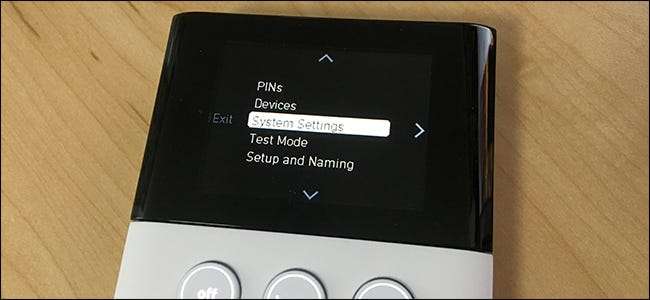
Görgessen lefelé, és négy különböző beállítást lát a különböző késleltetési típusokhoz.

Az alábbiakban részletezzük, mit jelentenek mindegyik:
- Kilépés késése, otthon: Ennyi idő kell kilépnie otthonából, miután az ébresztést „Otthon” módba állította, mielőtt a rendszer hivatalosan élesítené. A „Home” mód mindent élesít, a mozgásérzékelők kivételével.
- Kilépés késése, távol: Ennyi idő alatt kell kilépnie otthonából, miután a riasztást „Away” módba állította, mielőtt a rendszer hivatalosan élesítené.
- Belépés késése, otthon: Ennyi időd van hazaérkezésed után a rendszer hatástalanításához, mielőtt megszólal a riasztás.
- Belépés késése, távol: Ennyi időd van hazaérkezésed után a rendszer hatástalanításához, mielőtt megszólal a riasztás.
Válassza ki a módosítani kívánt késleltetést, majd nyomja meg a kijelölés jobb oldalán található „Szerkesztés” parancsot. Innen a billentyűzet segítségével percek és másodpercek alatt beléphet egy időbe. Ha végzett, nyomja meg a képernyő jobb oldalán található „Beállítás” parancsot.

Ne feledje, hogy távollét módban vannak minimumok a kilépéshez és a belépés késleltetéséhez - 45, illetve 30 másodperc.
Adja hozzá a Wi-Fi-t biztonsági másolatként
Az Ön SimpliSafe rendszere automatikusan a cellás kapcsolatot használja a felügyeleti szolgáltatásokhoz való csatlakozáshoz (feltételezve, hogy Ön fizet a tervért), de ha a SimpliSafe valaha is elveszíti a mobil jelet, akkor a Wi-Fi-t biztonsági másolatként használhatja.
Csak lépjen a Rendszerbeállítások menübe, és válassza ki a „WiFi” bejegyzést.

Válassza ki a Wi-Fi hálózatot, és nyomja meg a képernyő jobb oldalán található „Használat” parancsot.
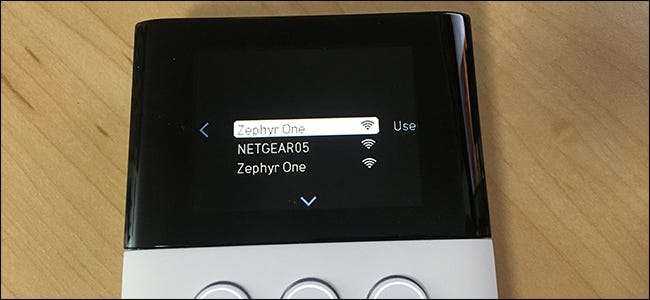
Írja be a jelszót a billentyűzet segítségével, majd nyomja meg a „Go” parancsot.
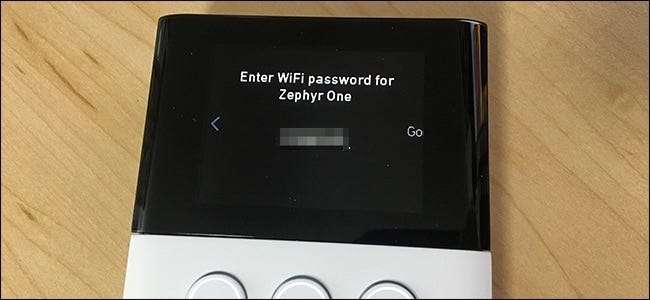
Adjon egy percet a csatlakozásra, és néhány másodperc múlva készen áll az indulásra.
Állítson be egy Duress PIN-kódot
Nyilvánvalóan már van beállítva egy master PIN-kód a rendszer élesítéséhez és hatástalanításához, valamint a hozzáférési beállításokhoz. Beállíthat egy kényszer PIN-kódot is, amely egy speciális szám, amelyet akkor adhat meg, ha kénytelen kényszerből beírni a PIN-kódot. A kényszerített PIN-kód csendesen elküldi a hatóságokat az otthonába.
Lépjen be a billentyűzet menüjébe, és válassza ki a „PIN-ek” bejegyzést.

Ezután válassza a „Duress PIN hozzáadása” lehetőséget.

Rövid összefoglalót kap arról, hogy mit is kell tennie. A jobbra nyíl megnyomásával haladjon tovább.
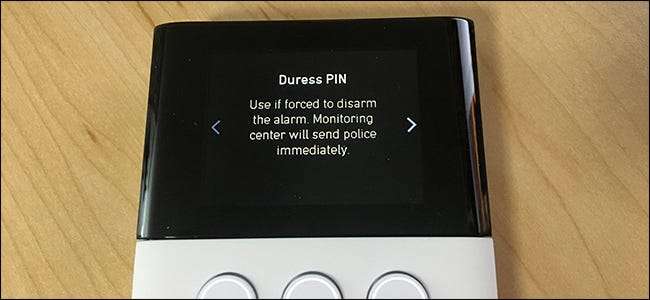
Innen adja meg egyedi kényszer PIN-kódját.

Állítsa be a harang és a riasztás hangerejét
A bázisállomás néhány különböző hangot ad ki. Csengőhang hallható, amikor egy érzékelő aktiválódik, miközben a rendszert hatástalanítják. Sziréna zaj hallható, amikor egy érzékelő aktiválódik, miközben a rendszer éles. És akkor hangutasítások érkeznek. Ezek mindegyikétől függetlenül állíthatja be a hangerőt.
Ugorjon a menübe, majd a Rendszerbeállítások menübe. Görgessen kissé lefelé, és meglátja a hangerő beállításának lehetőségeit.
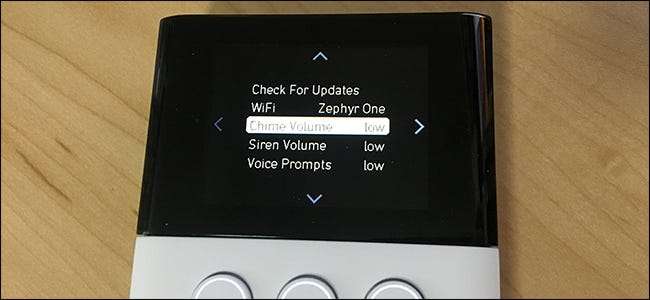
Minden beállításnak négy hangerőszint közül választhat: Alacsony, Közepes, Magas és Ki. Válasszon egyet minden beállításhoz, de valószínűleg nem jó ötlet a sziréna zajához az „Off” beállítást választani.
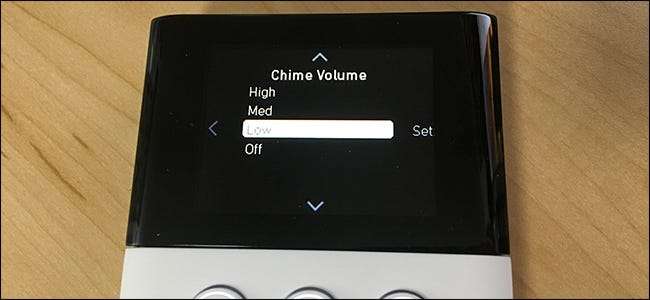
Állítsa be a sziréna időtartamát
Alapértelmezés szerint a sziréna négy percig villog, mielőtt kikapcsol. Néhány felhasználó számára ez túlzott mértékű lehet, és ezt az időtartamot a beállításokban módosíthatja.
Menjen a Rendszerbeállítások menübe, görgessen lefelé, majd válassza a „Sziréna időtartama” lehetőséget.
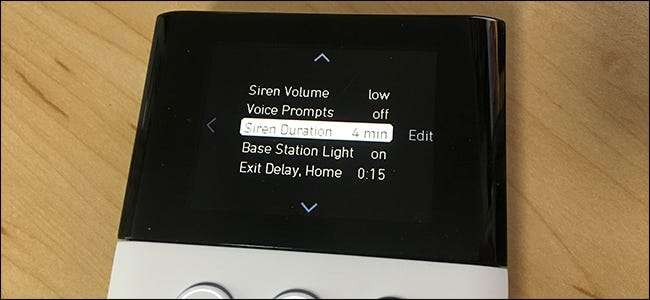
Innen kiválaszthatja az új időtartamot 30 másodperces lépésekben. A választható legrövidebb időtartam 30 másodperc, a leghosszabb nyolc perc.







